Como corrigir problemas de rasgo de tela no Windows 11/10
O rasgo de tela(Screen tearing) é algo que pode afetar o desempenho Windows 11/10 . Não é apenas um problema que faz com que os videogames enlouqueçam. Portanto, se você está enfrentando esse problema no Windows 10 , a pergunta é: quais são suas opções para resolvê-lo?
Bem, existem alguns passos que podemos tomar para colocar as coisas sob controle. Como você pode esperar, vamos discutir essas etapas neste artigo. No final, você deve ter zero problemas com o rasgo de tela no que diz respeito ao Windows 11/10 .
O que é rasgo de tela?
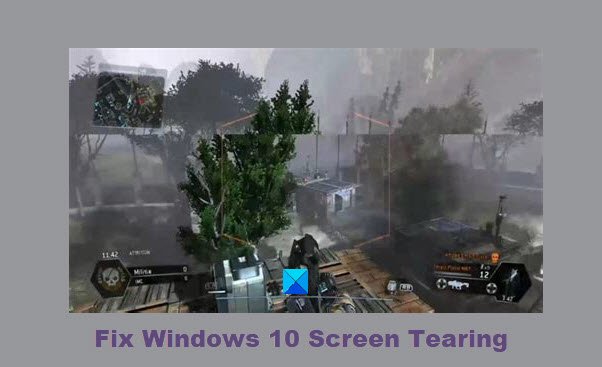
O rasgo de tela(Screen) altera a maneira como os recursos visuais aparecem no monitor. Você pode ver cortes ao navegar no sistema operacional, e a taxa de quadros provavelmente também cairá. Na maioria dos casos, o problema está relacionado ao software ou potencialmente à sua GPU . O rasgo é exibido como uma linha na tela ou em objetos verticais na parte central da tela
Como corrigir o rasgo da tela(Screen) no Windows 11/10
Vamos ver como resolver problemas de rasgo de tela do (Screen Tearing)Windows 11/10 ao rolar, assistir a vídeos ou iniciar o computador seguindo estas dicas:
- Alterar a resolução da tela
- Alterar a taxa de atualização(Refresh) da tela
- Atualize ou reinstale o driver da placa gráfica(Graphics)
- Execute o solucionador de problemas de reprodução de vídeo
- Verifique se é um problema de hardware.
Vamos falar sobre isso de maneira mais detalhada.
1] Alterar a resolução da tela

(Windows11)
Em alguns casos, você pode estar enfrentando rasgos na tela devido ao uso da resolução errada. Você precisa alterar a resolução da tela(change the screen resolution) então.
Para verificar isso, inicie o aplicativo Configurações(Settings) clicando na Windows key + I . A partir daí, navegue até System > Display .

[Windows 10]
Role para baixo até Resolução da tela(Display resolution) e certifique-se de selecionar Recomendado(Recommended) no menu suspenso.
Correção: (Fix:) Tela ou imagens mostrando Artefatos ou Distorção(Screen or images showing Artifacts or Distortion) .
2] Altere(Change) a taxa de atualização da tela

[Windows 11]
Você pode não saber disso, mas o Windows(Windows) tem uma opção de taxa de atualização de tela(screen Refresh rate option) que você pode alterar. Em alguns casos, os usuários podem acidentalmente definir sua taxa de atualização muito alta ou muito baixa, então o plano é alterá-la e configurá-la para a melhor opção.
Para fazer o trabalho, vá para System>Display por meio do aplicativo Configurações(Settings app) e navegue até Configurações avançadas de exibição(Advanced Display Settings) . Feito isso, role até Taxa(Refresh Rate) de atualização e altere para a que melhor se adapta ao seu monitor.

[Windows 10]
Conclua(Complete) a tarefa reiniciando o computador.
Leia(Read) : Como ativar a taxa de atualização variável para jogos.
3] Atualize(Update) ou reinstale o driver da placa gráfica
Tente atualizar seus drivers gráficos(update your Graphics Drivers) e veja se isso ajuda. Para aqueles com uma placa gráfica NVIDIA , você pode atualizar os drivers da placa gráfica NVIDIA(NVIDIA Graphic Card Drivers) usando o NV Updater .
Como alternativa, você pode baixar o driver(download the driver) e instalá-lo novamente.
4] Execute o solucionador de problemas de reprodução de vídeo(Run Video Playback Troubleshooter)
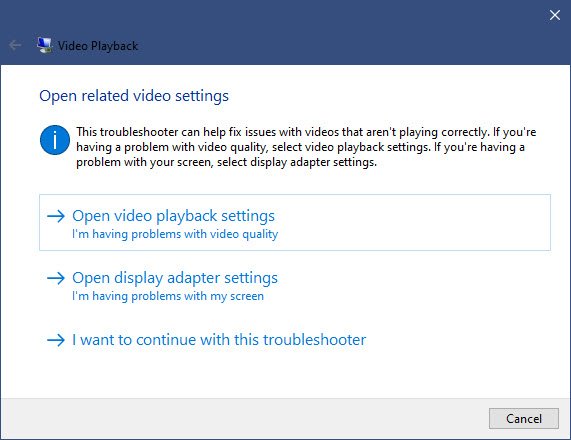
Execute o Solucionador de problemas de reprodução de vídeo(Run Video Playback Troubleshooter) e veja se isso ajuda você.
Você o obterá em Windows Settings > Update e segurança > Troubleshoot > Additional Troubleshooters .
5] Verifique se é um problema de hardware
Se nada ajudar, você pode querer mostrar seu monitor a um técnico de hardware para ver se é um problema de hardware.
Se você tiver alguma dúvida, sinta-se à vontade para deixar uma palavra na seção de comentários.
Leia a seguir(Read next) : O que é o V-Sync em jogos?(What is V-Sync in games?)
Related posts
Como impedir que o seu Windows 10 screen display desligue
Como corrigir o problema Stretched Screen display no Windows 10
Set diferente Display Scaling level para vários monitores em Windows 10
Fix Screen Aspect Ratio Problemas em Windows 11/10
Corrigir Overscan em Windows 11/10 para Fit para tela
Como usar Microsoft Wireless Display Adapter
Display Fusion permite gerenciar facilmente vários monitores
Screen estadias negros após acordar computador de Sleep Mode
Como desligar o Monitor usando um keyboard shortcut no Windows 10
Não é possível abrir Display Settings em Windows Control Panel
Como corrigir TeamViewer stuck em Initializing Display Parameters
Como redefinir ou limpar o Display Cache em Windows 10
Como instalar um Color Profile em Windows 10 usando um ICC Profile
Display driver parou de responder e recuperou no Windows 10
Como alterar o Sender Display Name em Windows 10 Mail app
Fix Blurry apps & fonts Usando automaticamente as configurações Advanced Scaling
Opção 144Hz não aparecendo em Display opções de Windows 10
Fix Desktop volta Pink or Purple em Windows 10
Blurry Fonts or Poor Display Scaling em Office Programs
Screen or images mostrando artefatos ou Distortion em Windows 10
